大部分用户在长时间使用win10纯净版系统电脑之后,电脑会自动产生一些缓存文件和垃圾文件,而随着用户使用时间的增加,这些文件也会跟着增加就会导致电脑卡顿,那么遇到这种情
大部分用户在长时间使用win10纯净版系统电脑之后,电脑会自动产生一些缓存文件和垃圾文件,而随着用户使用时间的增加,这些文件也会跟着增加就会导致电脑卡顿,那么遇到这种情况我们要怎么解决呢?只要清理一下缓存就好了,下面就和我来一起看看win10系统清除缓存的操作方法吧。
具体方法如下:
1、在电脑左下方,鼠标单击开始图标,出现开始菜单栏弹窗
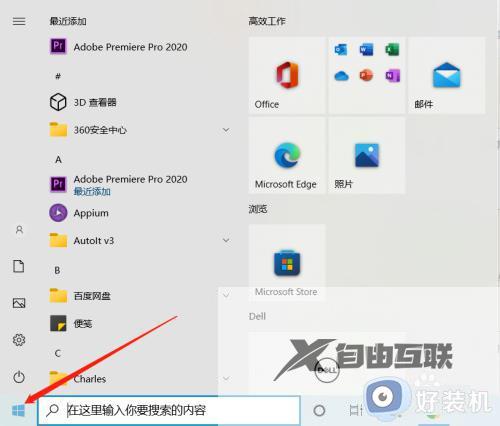
2、单击"设置"图标,进入Windows 设置界面
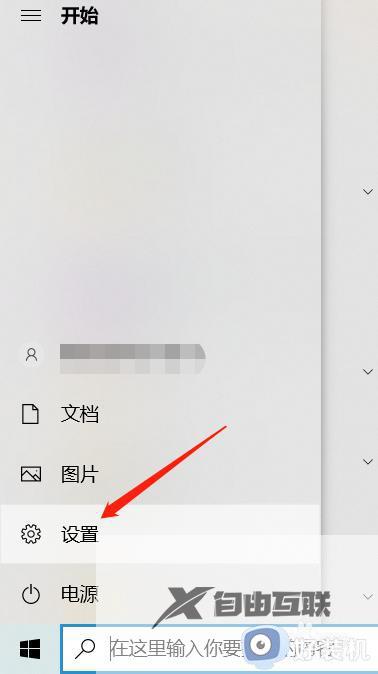
3、单击系统,进入系统界面
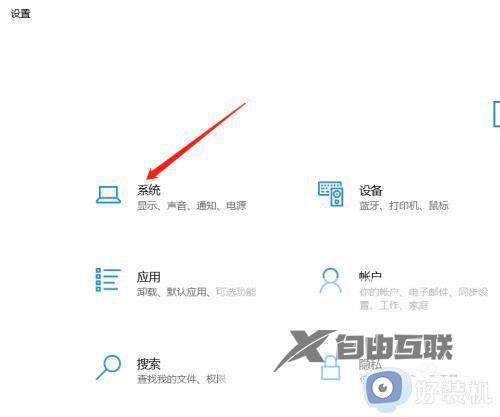
4、单击存储,进入存储界面
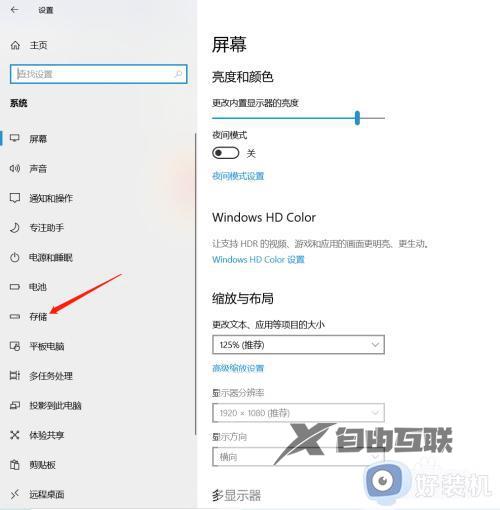
5、单击临时文件,进入临时文件界面。
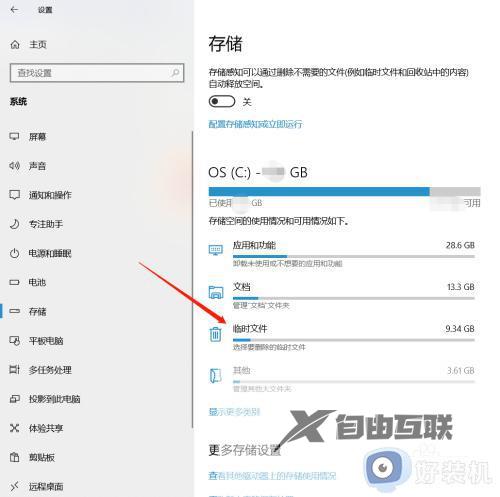
6、单击删除文件,可根据需要在删除文件下方,单击勾选的想要删除的文件,即可清除电脑缓存文件。
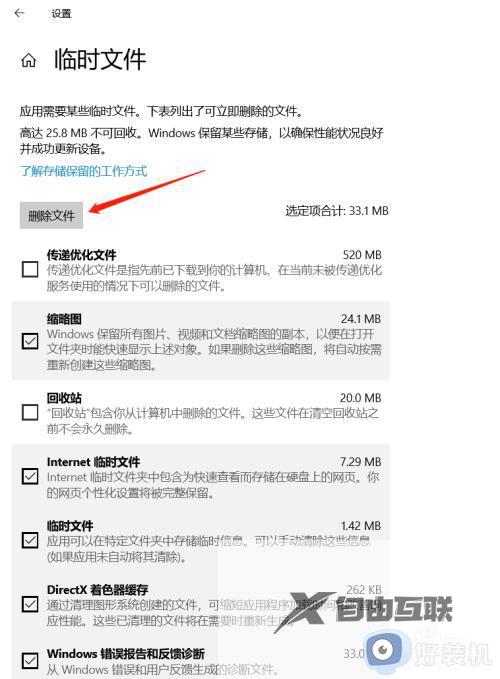
上文就是给大家总结的关于win10系统清理缓存的方法的全部内容了,平时大家在遇到这种情况的时候,就按照上述的方法进行操作就好了哦。
